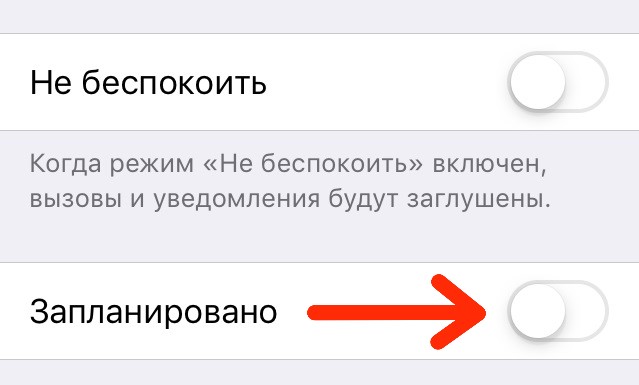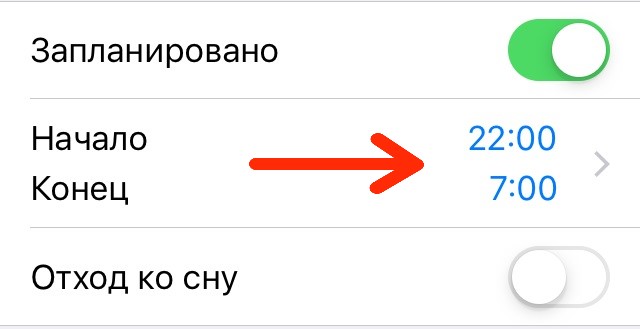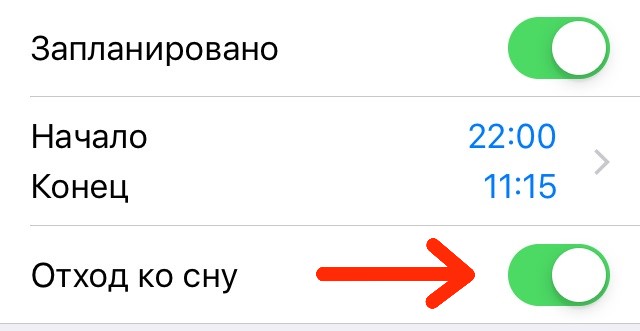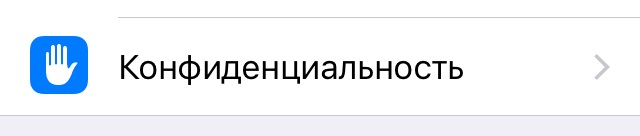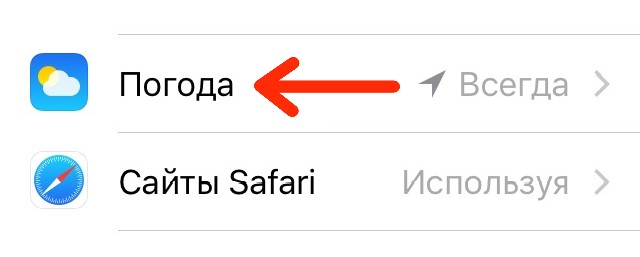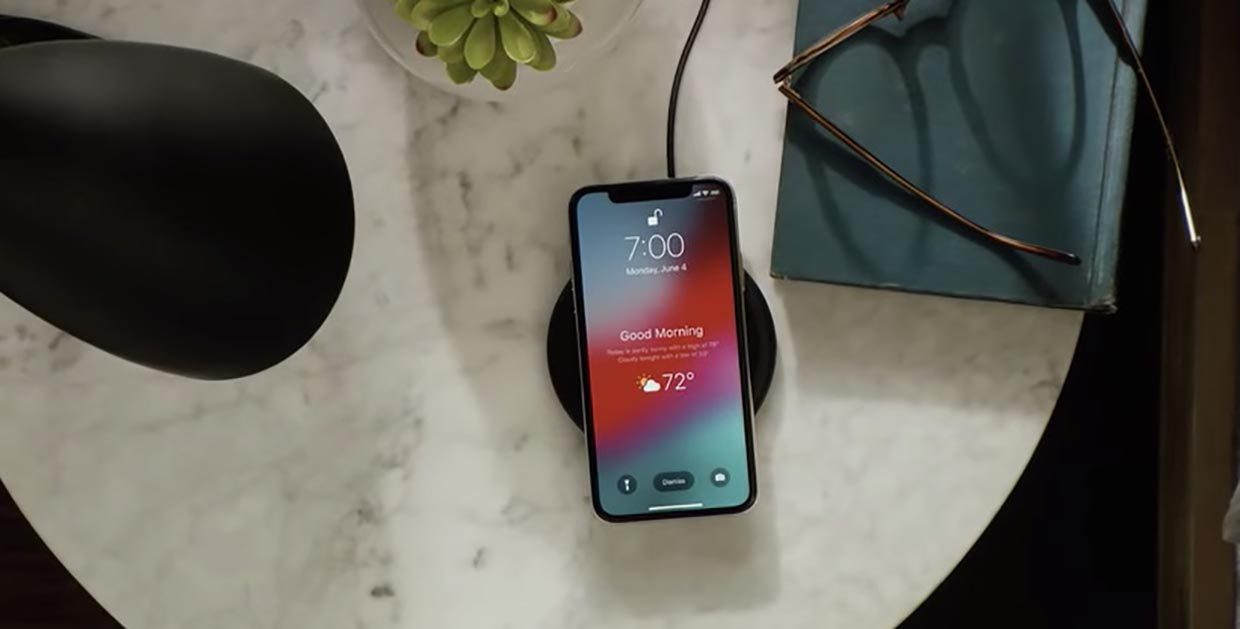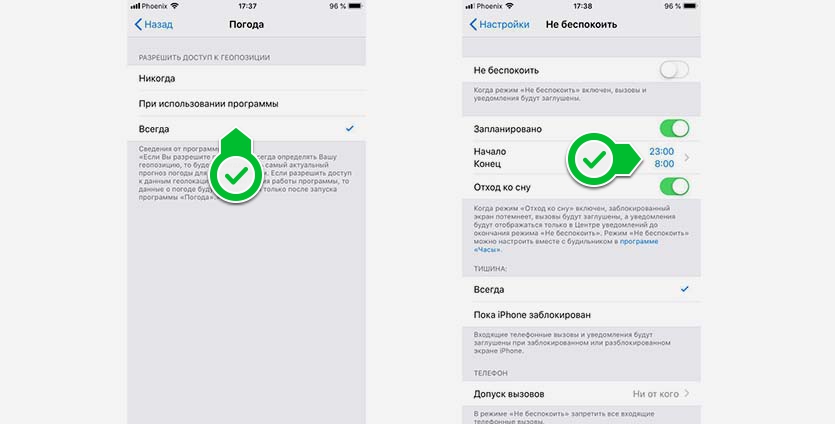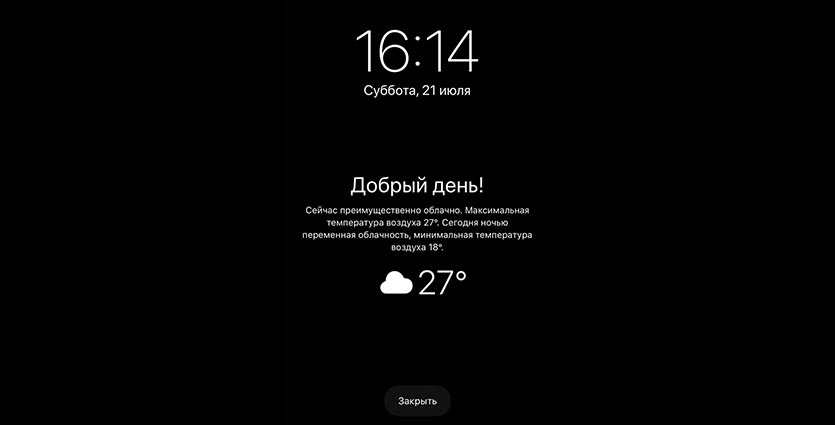- Как включить погоду по утрам на айфоне
- Как вывести прогноз погоды на экране блокировки iPhone
- Баг, который поможет вывести на экран блокировки iPhone прогноз погоды
- Как получать прогноз погоды на экране блокировки iPhone с iOS 12
- Как настроить прогноз погоды на экране блокировки:
- Погода на экран блокировки у Айфон в iOS 12 и выше
- Как добавить прогноз погоды для пробуждения на экран блокировки iPhone
- Как добавить прогноз погоды для пробуждения на экран блокировки iPhone
- Если экран Доброе утро не появляется
Как включить погоду по утрам на айфоне
Это текст из видео, чтобы его можно было найти в поиске. Если будут посетители, то оформлю полноценную статью
хочешь чтобы iphone точно также приветствовал тебя по утрам?
Я покажу как.
Вы на канале iphonegeek
Чтобы с утра показать вам данные погоде он должен где-то их взять. Для этого он будет подключаться к вайфаю. Поэтому, если вы привыкли включать авиарежим на ночь… Отвыкайте.
Проверьте, что у вас то есть подключение к wi-fi. У меня есть подключение к wi-fi.
Затем, заведите настройки не беспокоить. Включите запланировано и включите затемнение экрана блокировки.
Затем выбираете конец тихого часа.
В данном случае у меня сейчас 7:10 я поставлю 7:11.
Затем, как будто бы, просто наступило утро. Вы поднимаете iphone и он вам говорит: «доброе утро сейчас преимущественно ясно, температура воздуха 0 градусов, ожидаемая максимальная температура 3 градуса».
В любом месте, где вы нажмете это сообщение пропадет.
Теперь расскажу более подробно – какой город он берет. Вот это самый интересный вопрос.
Он берет первый город который у вас указан в погоде.
Поэтому для того чтобы настроить город в котором он будет показывать погоду, вам нужно зайти в приложение погода и затем добавить город, который вы хотите. Например, я хочу город … ну допустим Норильск. Теперь нужно перетянуть его в самый верх. Теперь вы видите то, что в Норильске минус 16 и давайте я еще раз попробую. Зайду в настройки зайду не беспокоить. Поставлю конец 7:13 заблокирую и буду ждать 13 минут. 13 минут наступили, я нажимаю блокировку и он вам показывает: «доброе утро сейчас в Норильске -16» но он не показывает что это в Норильске. В общем, вот так вот можно включить экран доброе утро.
спасибо что смотрели это видео вы были на канале айфонгик, до свидания
Источник
Как вывести прогноз погоды на экране блокировки iPhone
Баг, который поможет вывести на экран блокировки iPhone прогноз погоды
В отличие от Android , iPhone не показывает прогноз погоды прямо на экране блокировки. Но, судя по вчерашним капризам погоды, имевшим место быть в некоторых столичных районах, знать, какие сюрпризы нам готовит природа, не только полезно, но и иногда крайне важно. К счастью для страждущих техногиков, в «яблочном» смартфоне присутствует скрытая функция, которая покажет вам прогноз погоды на день. И уже с утра вы сможете первым делом узнать, брать сегодня зонтик или можно обойтись без него… Вот как включить функцию.
Внимание! Функционал хоть и работает, но по всей видимости он похож на некий незапланированный глюк, побочный эффект использования функции «Не беспокоить», доступной в iOS 12 и более поздних версиях (iOS 13, версия 13.5.1 работает точно). В новых версиях iOS 14 Apple, вероятно, подкрутит настройки, и способ перестанет работать. Ну, а пока знайте, что после того, как вы включите функцию «Не беспокоить» и предоставите предустановленному приложению «Погода» доступ к вашему местоположению, то увидите отчет о прогнозе на тот день, в который впервые нажмете на экран блокировки после окончания периода функции «Не беспокоить».
Чтобы настроить экран блокировки с отображением прогноза погоды на день, нам сначала нужно будет запланировать функцию «Не беспокоить».*
Важно знать! Способ 100% рабочий для операционки iOS 12. Для следующей версии iOS 13 , как пишут пользователи, — под вопросом, но мы выяснили, что и здесь он вполне корректно функционирует:
Также экран блокировки может поменяться не сразу, а через два дня. Погода будет появляться на экране раз в сутки, утром, когда вы просыпаетесь. Чтобы увидеть прогноз, необходимо без использования кнопки Home и других кнопок смартфона активировать экран (при помощи поднятия смартфона).
*Функция «Не беспокоить» автоматически отключает все входящие уведомления.
Откройте приложение «Настройки» на вашем iPhone и перейдите в раздел «Не беспокоить».
Затем нажмите на переключатель рядом с параметром «Запланировано». Поскольку мы устанавливаем расписание включения, нам не нужно включать функцию «Не беспокоить» прямо сейчас.
Установите начальное и конечное время для включения параметра. Важно! Вы должны установить время окончания примерно за 10-15 минут до пробуждения.
Наконец, нажмите на переключатель рядом с опцией «Отход ко сну». Эта функция затемнит экран блокировки и гарантирует, что экран не будет загораться, когда вы получаете новые уведомления. Новые уведомления теперь будут напрямую отправляться в Центр уведомлений и не будут появляться на экране блокировки до тех пор, пока не закончится расписание работы функции «Не беспокоить».
Теперь вернитесь на главный экран приложения Настройки и нажмите кнопку «Конфиденциальность».
Выберите опцию «Службы геолокации».
Здесь выберите приложение «Погода».
Перейдя в доступ к геопозиции приложения, нажмите «При использовании программы» с целью разрешить приложению «Погода» увидеть ваше местоположение, чтобы оно могло показать вам местный прогноз. На iOS12 нажмите «Всегда», для iOS13 — «При использовании программы».
Готово! На следующее утро, когда вы проснетесь и истечет время работы функционала, то первым делом вы увидите отчет о погоде за начавшийся день на экране блокировки. Вы увидите текущую температуру, максимум за день и возможные осадки.
Внимание! Прогноз покажется на экране блокировки только единожды, до следующего дня он больше не будет отображаться, что даже приятнее, ведь подобранная картинка с вашего экрана блокировки никуда не денется.
Теперь вы точно не пропустите правильный прогноз, и этот необычный баг будет всегда вам напоминать, что неплохо было бы заглянуть в приложение для более детального изучения ситуации на ближайшие сутки.
Источник
Как получать прогноз погоды на экране блокировки iPhone с iOS 12
Одна из интересных фишек iOS 12 – отображение утреннего прогноза погоды. Пользователь, беря в руки смартфон, видит все пропущенные за ночь уведомления и прогноз погоды на день.
Так можно не запускать приложение и не выводить специальный виджет для этого.
Активируется фишка не самым очевидным способом, придется побегать по разным меню, чтобы все заработало.
Как настроить прогноз погоды на экране блокировки:
1. Для начала нужно разрешить приложению Погода всегда определять местоположение смартфона.
Делается это в меню Настройки – Конфиденциальность – Службы геолокации – Погода. Разумеется, включение регулярного слежения для приложения негативно скажется на заряде батареи, но только так сработает прогноз погоды на экране блокировки.
2. Теперь следует настроить режим Не беспокоить (Настройки – Не беспокоить). Активируем основной переключатель и настраиваем временной промежуток для режима.
3. Последним необходимым условием является активация параметра Отход ко сну (Настройки – Не беспокоить).
Теперь после окончания работы режима Не беспокоить на экране блокировки будет выводиться прогноз погоды для текущего местоположения на ближайшее время.
Есть еще один небольшой трюк. Например, если нужно знать прогноз погоды не утром, а в 18:00 к моменту выхода с работы домой.
Для этого следует установить режим Не беспокоить всего на минуту с 17:59 до 18:00. Режим включится и выключится через минуту, а на экране точно в срок появится прогноз погоды.
Несколько дней тестирую фишку на iPhone 7 Plus и не заметил какого-либо существенного снижения автономности гаджета.
Странно, почему нельзя было просто добавить в настройках настраиваемое время отображения уведомления?
Источник
Погода на экран блокировки у Айфон в iOS 12 и выше

Разработчики из Apple добавили в iOS 12 несколько интересных и полезных нововведений. Одно из таких — это отображение утреннего прогноза погоды на экране блокировки Айфона. Грубо говоря, проснувшись утром и взяв в руки свой iPhone, Вы сможете увидеть прогноз погоды на день, который устройство автоматически получит и выведет на экран блокировки. То есть для этого не нужно ставить отдельное приложение, виджет или лезть в браузер. Просто и удобно! Что примечательно, по какой-то неведомой причине, настройки этой опции сделаны нестандартно и совсем неочевидно. Потому просто так включить её не получится — надо знать как это сделать. И вот про это я сейчас подробно расскажу.
Итак, чтобы установить погоду на экран блокировки Айфона, Вам нужно сделать следующее:
Шаг 1. Включаем возможность определения геолокации (местоположение) для приложения «Погода». Для этого надо открыть настройки iOS и зайти в раздел «Конфиденциальность» > «Службы геолокации» > «Погода».
Здесь необходимо поставить значение Всегда. Вот так:
Шаг 2. Откройте раздел «Настройки» > «Не беспокоить».
Включите режим «Не беспокоить», сдвинув основной ползунок в положение «Вкл.»
Шаг 3. Активируйте работу функции по таймеру, установите время начала и конца её работы. Обязательно сдвиньте переключатель Отход ко сну в положение «Вкл.» — с ним непосредственно связана работа опции.
Готово! После этого, каждый день, после окончания работы режима «Не беспокоить», на экране блокировки Айфона будет появляться прогноз погоды. Он выводится автоматически для текущего местоположения.
Примечание: Можно немного схитрить и заставить iPhone выводить погоду на экране блокировки не утром, а в любое время, когда Вам это нужно.
Просто выставьте начало и конец работы функции на то время, когда Вам это нужно с разницой в несколько минут.
Источник
Как добавить прогноз погоды для пробуждения на экран блокировки iPhone
Мы воспринимаем прогноз погоды как должное, но каждое утро он может иметь решающее значение. Приложение Apple Weather для iOS и iPadOS — отличный способ увидеть ежедневный прогноз, но иногда мы можем забыть посмотреть, когда утренняя спешка на работу.
Один из способов начать свой сырой день на сухой ноте — это получать информацию о погоде, когда вы просыпаетесь. В этом руководстве показано, как каждое утро добавлять прогноз погоды для пробуждения на экран блокировки iPhone. Это простой способ узнать погоду дня, прежде чем вытащить из постели сонного, лишенного кофеина себя.
Как добавить прогноз погоды для пробуждения на экран блокировки iPhone
Прогноз погоды отображается на экране «Доброе утро» или «Добрый вечер», в зависимости от вашего графика пробуждения. Он основан на функции «Перед сном», представленной в iOS 12 через приложение «Часы». Однако в iOS 14 Apple заменила время сна режимом сна в приложении Health. Вот как включить экран Доброе утро в iOS 14:
Шаг 1: Открой Здоровье приложение и коснитесь Просматривать вкладка в правом нижнем углу.
Шаг 2: Нажмите Спать на следующем экране.
Шаг 3: Если приложение не предлагает вам создать расписание, коснитесь Полное расписание и параметры.
Шаг 4: Нажмите Переключить следующий на График сна чтобы включить его (зеленый).
Шаг 5: Нажмите Установите свое первое расписание.
Шаг 6: Установите свой Перед сном а также Проснуться раз, плюс Дней вы хотите, чтобы расписание было активным, а затем нажмите добавлять.
Шаг 7: Прокрутите вниз и коснитесь Параметры.
Шаг 8: Нажмите Переключить следующий на Включите автоматически под Режим сна чтобы включить эту функцию (зеленый).
Если экран Доброе утро не появляется
Если вы создали расписание сна, а экран «Доброе утро» не появляется, следуйте этим инструкциям, чтобы создать собственное расписание режима «Не беспокоить»:
Шаг 1: Открыто Настройки и коснитесь Просьба не беспокоить.
Шаг 2: Нажмите Серый переключатель следующий на по расписанию. Он становится зеленым, указывая на то, что функция теперь активна.
Шаг 3: Появится расписание. Выберите время начала (От) и время окончания (Чтобы), нажав оба числа. Время окончания должно соответствовать времени вашего будильника.
Шаг 4: Убедиться Тусклый экран блокировки включен (зеленый).
Теперь нам нужно проверить настройки приложения Погода:
Шаг 5: На экране «Не беспокоить» нажмите Настройки в верхнем левом углу и прокрутите вниз, чтобы коснуться Конфиденциальность.
Шаг 6: Нажмите Сервисы определения местоположения.
Шаг 7: Прокрутите вниз и коснитесь Погода чтобы установить разрешение приложения на При использовании приложения или При использовании приложения или виджетов.
После выполнения этих действий на экране блокировки вашего iPhone каждое утро будет отображаться краткий прогноз погоды, включая текущую температуру, ожидаемый максимум и общие погодные условия. Этот прогноз отображается только один раз в день после того, как на вашем iPhone сработает будильник времени пробуждения и вы впервые поднимете трубку.
Источник